Les 123

Benodigdheden
Filters
Simple
Plugins AB 21
Adjust-Variations
Materiaal.

Printles
Selectie---in de map selectie van psp.
Tubes zijn gemaakt door.


Behandel de tubes met respect.
Kleuren: Voorgrondkleur #8d9cbd Achtergrond #ffffff
Verloop Lineair--- 44-3.
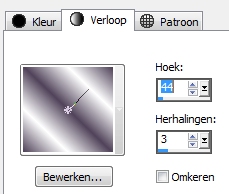
 Gebruik de aanwijzer om aan te geven waar je bent gebleven.
Gebruik de aanwijzer om aan te geven waar je bent gebleven.
1.
Bestand---Nieuw
Open een nieuwe afbeelding Breed 900 pixels---Hoog 500 pixels.
2.
Vul de afbeelding met het verloop.
3.
Effecten---Insteekfilter
<I.C.Net Software> Filters-Unlimited 2.0.
Simple---4 Way Average.
4.
Effecten---Insteekfilter
<I.C.Net Software> Filters-Unlimited 2.0.
Simple---Blintz.
5.
Lagen---Dupliceren.
6.
Afbeelding---Omdraaien.
7.
Lagen---Eigenschappen---Dekking 50.
8.
Lagen---Samenvoegen---Omlaag samenvoegen.
9.
Effecten---Insteekfilter
<I.C.Net Software>Filters-Unlimited 2.0.
Simple--Diamonds.
10.
Effecten---Insteekfilter
<I.C.Net Software> Filters-Unlimited 2.0.
Plugins AB 21---Cheep Video Trick. Standaard.
11.
Lagen---Dupliceren.
12.
Lagen---Nieuwe rasterlaag.
13.
Selecties (s) op je toetsenbord

Gereedschap---Selectie---Aangepaste selectie.
Boven 22
Links 352
Rechts 541
Onder 250.
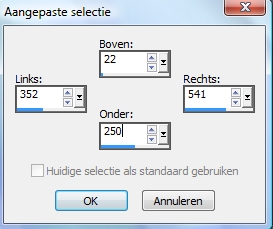
Vul de selectie met je verloop.
14.
Effecten---Textuureffecten
Lamellen---3-100-Kleur # 8d9cbd .
Horizontaal en Licht van links/boven beiden aangevinkt.
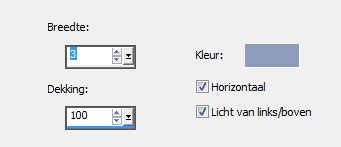
15.
Selecties---Niets selecteren.
16.
Effecten---Insteekfilter
<I.C.Net Software> Filters-Unlimited 2.0.
Toadies---What Are You?---15---13.
17.
Lagen---Dupliceren.
18.
Afbeelding---Omdraaien.
19.
Lagen---Samenvoegen---Omlaag samenvoegen.
20.
Effecten---Geometrische effecten
Scheeftrekking
Horizontaal---45---Transparant.
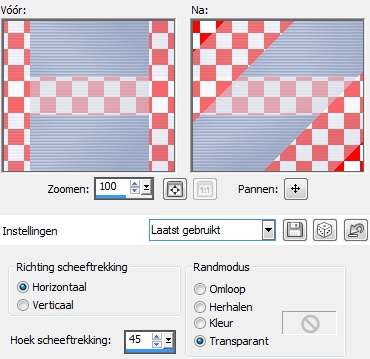
21.
Effecten---Afbeeldingseffecten---Naadloze Herhaling.
Hoek
Bidirectioneel
Horizontale Verschuiving 0
Verticale verschuiving 0
Overgang 100
Lineair.
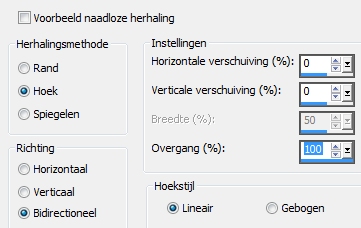
22.
Lagen---Samenvoegen---Omlaag samenvoegen.
23.
Afbeelding---Formaat wijzigen 90 %.
Formaat van alle lagen wijzigen niet aangevinkt
24.
Selecties---Alles selecteren
Selecties---Zwevend
Selecties---Niet Zwevend.
25.
Lagen---Nieuwe rasterlaag
Vul met wit.
26.
Selecties---Wijzigen---Inkrimpen 2.
Klik op delete op je toetsenbord.
27.
Lagen---Samenvoegen---Omlaag samenvoegen
28.
Selecties---Niets selecteren.
29.
Effecten---Insteekfilter.
Adjust---Variations---Midtones---Original---2x op Darker klikken.
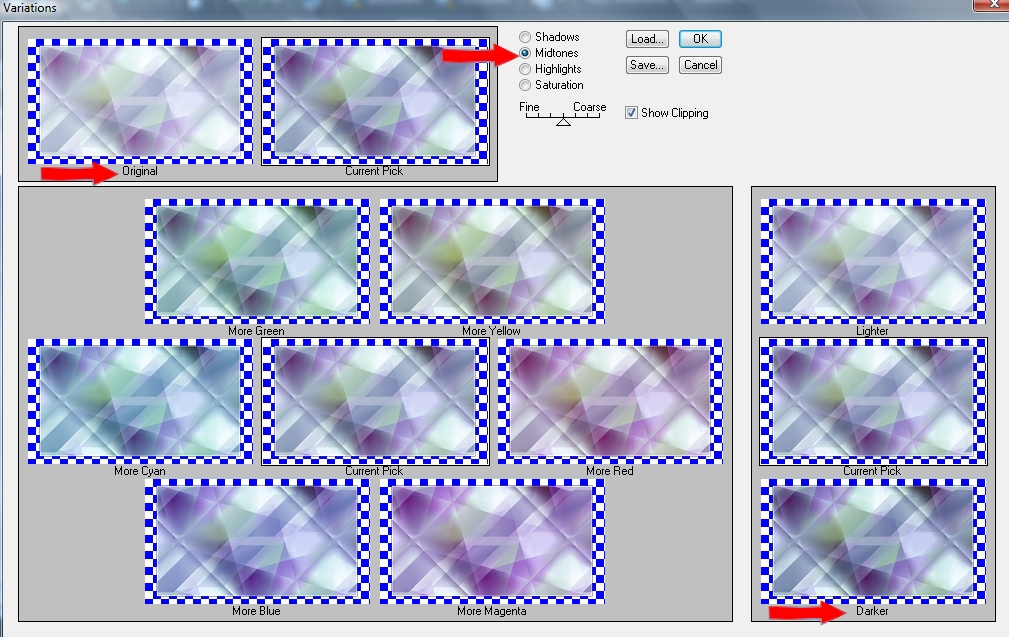
30.
Selecties---Selectie Laden/opslaan
Selectie laden vanaf schijf---MB les 123.
31.
Lagen---Nieuwe rasterlaag---Vul met verloop.
32.
Effecten---Textuureffecten
Lamellen---3---100---Kleur #8d9cbd.
Horizontaal en Licht van links/boven beiden aangevinkt.
(staat nog goed).
33.
Selecties---Niets selecteren.
34.
Effecten---Insteekfilter
<I.C.Net Software> Filters-Unlimited 2.0.
Toadies---What Are You?---20-20.
35.
Lagen---Eigenschappen
Modus---Doordrukken.
Lagen---Dupliceren.
36.
Lagen---Nieuwe rasterlaag.
37.
Selecties (s) op je toetsenbord

Gereedschap---Selectie---Aangepaste selectie.
Boven 200
links 45
Rechts 855
Onder 300
Vul met Verloop.

38.
Selecties---Niets selecteren.
39.
Effecten---Insteekfilter
<I.C.Net Software> Filters-Unlimited 2.0.
Toadies---What Are You? 20-20.
40.
Aanpassen---Scherpte---Verscherpen.
41.
Klik op de K(vervormingsgereedschap) op je toetsenbord.
Door op het middelste knopje te gaan staan
(zowel links als rechts)
kun je het figuur op maat trekken
en binnen het witte randje zetten.
Gelukt---Dan op de M drukken op je toetsenbord.
42.
Effecten---Vervormingseffecten---Golf.
Amplitude en golflengte op 1
Amplitude 30
Golflengte 85
Transparant.
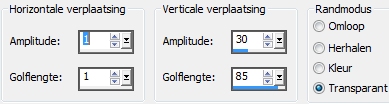
43.
Effecten---3D-Effecten---Slagschaduw---0---0---65---20---kleur zwart.
44.
Open---Hekwerk
Bewerken---Kopiëren.
Bewerken---Plakken als nieuw laag op je werkvel.
(In Hekwerk zitten 2 lagen---een laag om het zelf te doen nummer 46 t/m 52.
En een laag wat je zou moeten hebben,
omdat er in verschillende psp versie verschillen voor komen).
45.
Effecten---Geometrische effecten---Perspectief ---Verticaal---min 50.

46.
Met je verplaatsingsgereedschap schuif je het hekje tegen de onderkant aan.
47.
Lagen---Dupliceren.
48.
Afbeelding---Omdraaien.
Even goed tegen elkaar aan schuiven.
49.
Lagen---Samenvoegen---Omlaag samenvoegen.
50.
Afbeelding---Vrij roteren---links 90.
(eindresultaat zit de zip).
51.
Effecten---Geometrische effecten---Cirkel---Transparant.
Verplaats naar links.
Zie Voorbeeld.
52.
Afbeelding---Formaat wijzigen 90%
Formaat van alle lagen wijzigen niet aangevinkt.
53.
Effecten---3D-effecten---Slagschaduw
Instelling staat nog goed.
54.
Open tube---Flower_886677
Afbeelding---Formaat wijzigen---3x80 % en 1x90%.
Formaat van alle lagen wijzigen niet aangevinkt
55.
Bewerken---Kopiëren.
Bewerken---Plakken als nieuwe laag op je werkvel.
Verplaatsen naar links.
Zie voorbeeld.
56.
Effecten---3D-effecten---Slagschaduw.
Instelling staat nog goed.
57.
Open---Tube---deco-123-2
Bewerken---Kopiëren.
Bewerken---Plakken als nieuwe laag op je werkvel.
Verplaats naar rechts boven.
Zie voorbeeld.
58.
Open---vierkantje
Bewerken---Kopiëren.
Bewerken---Plakken als nieuwe laag op je werkvel.
59.
Lagen---Dupliceren----Herhaal dit 8 of 9 maal.
Verdeel de kleine blokjes over je hekwerk.
Zie voorbeeld.
Heb ook nog 2 blokjes op deco-123 gezet.
60.
Open tube---Woman tubes 68-HaZaL.
Afbeelding---Formaat wijzigen---1x 80 en 1x 90%.
Formaat van alle lagen wijzigen niet aangevinkt.
61.
Bewerken---Kopiëren.
Bewerken---Plakken als nieuwe laag op je werkvel.
Verplaats de tube naar rechtsonder.
62.
Effecten---3D -effecten---Slagschaduw.
Instelling staat nog goed.
63.
Actief in je lagenpalet
De onderste laag.
Effecten---Afbeeldingseffecten---Naadloze herhaling
(staat nog goed)
64.
Afbeelding---Randen toevoegen---2 pixels wit.
65.
Lagen---Nieuwe rasterlaag---Plaats je watermerk
Opslaan als JPG.
Veel plezier met deze les.
Groetjes Mieke
Een paar aanklikbare voorbeelden gemaakt door Kamalini en Hennie
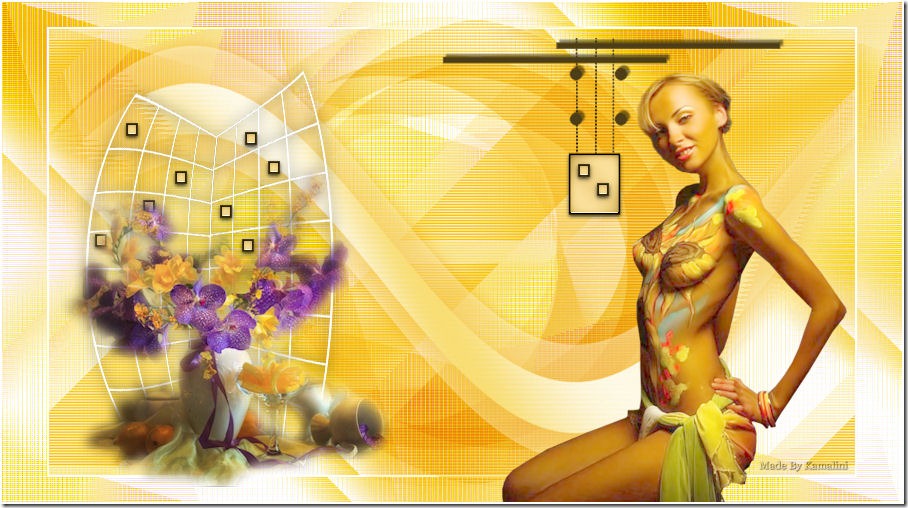 


|